Порой, уведомления от фейсбука могут отвлекать от важных дел, или же просто надоедать. К нашему счастью, можно будет отключить уведомления от данной социальной сети.
Если вы не знаете, как отключить уведомления в фейсбуке, то обязательно прочтите сегодняшнюю инструкцию. В ней я расскажу вам, как можно выключить уведомления через персональный компьютер в новом дизайне, а так же через мобильное устройство.
На компьютере
Если вы хотите отключить уведомления в фейсбук через персональный компьютер, то вам необходимо будет сделать несколько простых действий:
- Изначально нужно будет попасть на страницу с настройками социальной сети. Для этого жмите по значку в виде стрелочки вниз левой кнопкой мыши. Данный значок показан на скриншоте ниже:

- В правой части страницы появится специальное окошко с некоторыми разделами сайта. Щелкайте ЛКМ по пункту «Настройки и конфиденциальность».

- Теперь кликайте левой кнопкой вашей мышки по строке «Настройки».

- Как вы это сделаете, вас перекинет на страницу со всевозможными настройками социальной сети. В левой части экрана будет представлен список с основными подразделами. Необходимо будет найти графу «Уведомления» и нажать по ней левой кнопкой мышки.

- Перед вами появится страница с настройками уведомлений. Изначально на странице будет показан большой список с тем, какие уведомления вы получаете. Если вы хотите отключить какой-либо конкретный вид уведомлений, например, от комментариев, то вам нужно будет кликнуть левой кнопкой мышки по характерной строчке.

- Как вы выполнили действие выше, появится подраздел «Где вы получаете эти уведомления». Там будет три строчки – пуш уведомления, электронная почта и смс. Если вы хотите отключить уведомления по какому-либо из предложенных вариантов, то нужно будет нажать сюда:

- После этого, уже не будет надписи «Вкл», а появится строка «Выкл». Это будет означать, что вы отключили пуш уведомления комментариев. Абсолютно так же можно будет отключить уведомления на электронную почту и смс.

- Теперь предположим, что вы хотите отключить абсолютно все уведомления, которые вам присылает фейсбук. Можно будет отключить уведомления, как я рассказал выше, но это будет очень долго. Чтобы ускорить данный процесс, листаете страницу вниз. Там вы увидите раздел «Как вы получаете уведомления». Будет три варианта – браузер, электронная почта и SMS. Выбираете любой вариант, куда вы не хотите получать уведомления, и щелкаете по нему левой кнопкой мыши.

- Появится строка «Push-уведомления в …». А в правой части будет надпись «Вкл». Если у вас будет так написано, то это означает, что уведомления в данный момент включены. Чтобы отключить их, кликайте ЛКМ сюда:

- Вот и все. После выполнения действия выше, вам больше не будут приходить уведомления от фейсбука в браузере. Точно так же можно будет поступить и с уведомлениями на электронную почту и по СМС. Стоит понимать, что, таким образом, вы отключаете абсолютно все уведомления от фейсбука.

На телефоне
Важно заметить, что уведомления в фейсбуке отключаются через мобильное приложение почти по тому же алгоритму, что и на персональном компьютере. Но все же, разберемся более детально.
Android
Если вы являетесь пользователем смартфона с операционной системой Android, то вам для отключения уведомлений в фейсбуке понадобится проделать ряд таких действий:
- Открываете на своем мобильном устройстве приложение Fb. Теперь вам необходимо будет щелкнуть по иконке, представленной в виде трех линий, которая расположена в правой верхней части страницы.
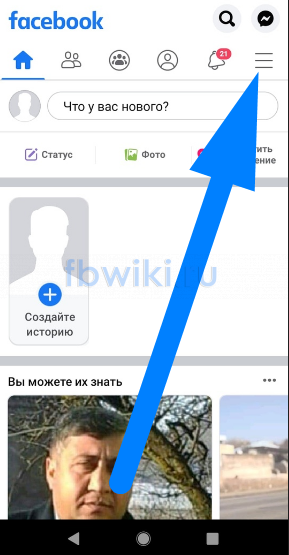
- Следующее, что от вас требуется, это пролистнуть открывшуюся страницу вниз и нажать по строчке «Настройки и конфиденциальность».
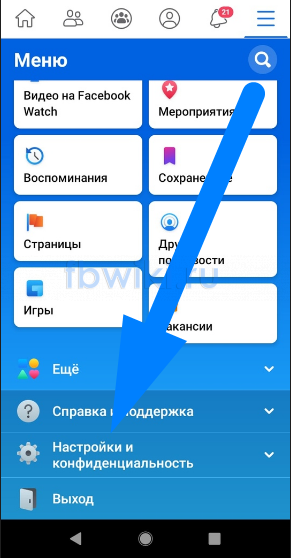
- Теперь жмите по пункту «Настройки». Данный пункт должен был появиться у вас на странице.
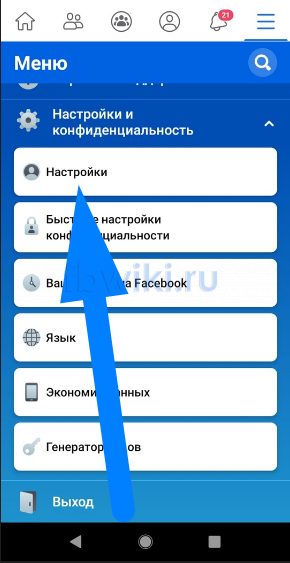
- Если вы все действия выполнили верно, то перед вами появится страница с настройками фейсбука. Вам нужно будет листать страницу вниз, пока не покажется раздел «Уведомления». Уже там вы заметите графу «Настройки уведомлений». Именно по данному пункту и нужно будет нажать.
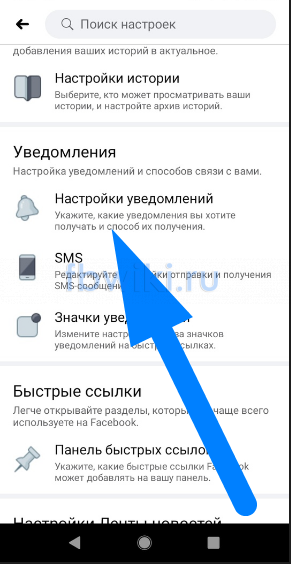
- Вас перебросит на страницу с настройками уведомлений от фейсбука. В самом верху открывшейся страницы будет строка «Выключить Push уведомления». Если вы хотите полностью отключить уведомления в фейсбуке, то именно эта строка вам и пригодится. В правой части данной строки будет находиться белая точка. Жмите прямо по ней.
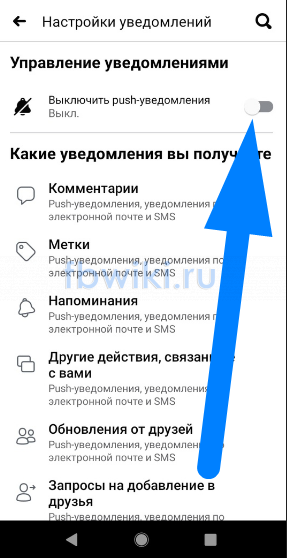
- Как вы это сделаете, снизу страницы всплывает окошечко, в котором необходимо будет выбрать время отключения уведомлений. Щелкайте по любому подходящему вам варианту.
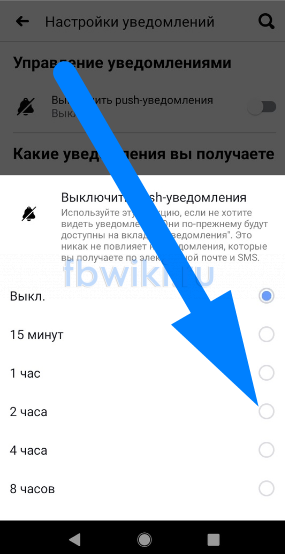
- Готово! Таким образом, вы отключили уведомления в фейсбук через мобильное устройство. Если точка, которая раньше была белого цвета, стала выделяться синим цветом, то это означает, что уведомления отключены. Если вы не хотите выключать абсолютно все уведомления от фейсбука, то вы можете выбрать какой-либо конкретный раздел из списка ниже, и отключить только его.
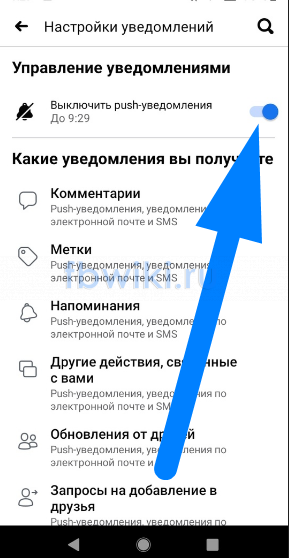
iPhone
Нам остается разобраться лишь с тем, как отключить уведомления в фейсбуке через смартфон на базе Ios. Делается это точно так же, как и на устройстве с операционной системой Android. А именно, от вас требуется выполнить следующий ряд действий:
- Запускаете программу социальной сети на своем гаджете. В правой нижней части экрана находится иконка в виде 3 линий. Щелкайте один раз по данной иконке.

- После этого пролистываете страницу в самый низ. Там вы должна найти строчку «Настройки и конфиденциальность» и нажать по ней.
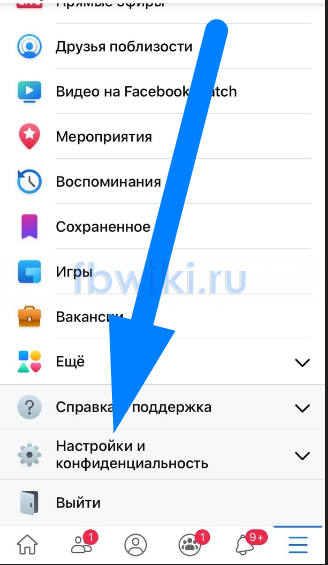
- Теперь жмите по появившейся графе «Настройки».
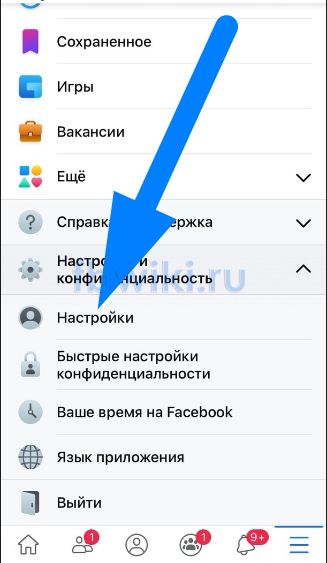
- Следующее, что от вас требуется сделать, это найти пункт «Уведомления». Для этого нужно листать страницу вниз до того момента, пока вы не увидите строку с характерной надписью. Вам потребуется щелкнуть по строчке «Настройки уведомлений».
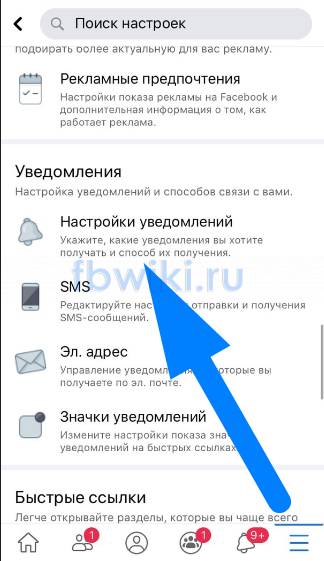
- Как вы выполните действие выше, вас перекинет на новую страницу. Там нужно будет спуститься в самый низ и найти раздел «Push-уведомления». Жмите один раз по данной строчке.
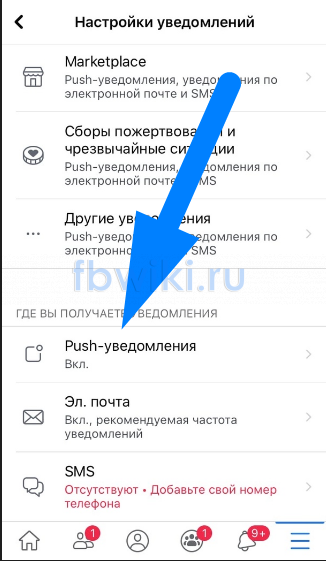
- Вас вновь перекинет на новую страницу. В самом верху действующей страницы будет находиться пункт «Отключить push-уведомления». Если вы хотите отключить все уведомления от фейсбука, то вам нужно будет щелкнуть по белой точке, расположенной в правой части представленной строки.
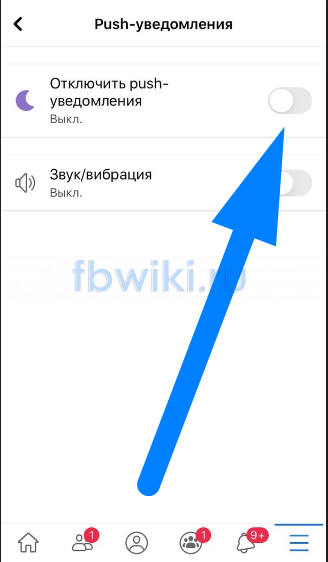
- Как только вы нажмете по данной точке, всплывет специальное окошко с выбором времени, на которое произойдет отключение уведомлений в фейсбуке. Если вы хотите навсегда убрать все уведомления, приходящие от социальной сети, то жмите по строке «Пока я не изменю решение».

- На этом все. Если вы следовали всем вышеуказанным мною действиям, то у вас будут отключены уведомления в фейсбуке.

- Но, в том случае, если вас не устраивает вариант с отключением абсолютно всех уведомлений в фейсбуке, вы можете воспользоваться другим методом. Просто останьтесь на странице с настройками уведомлений, и выберите подходящую вам строчку. Допустим, вы не хотите получать уведомления по комментариям. В таком случае, кликайте по строке «Комментарии».

- Как вы это сделаете, перед вами откроется страница с индивидуальной настройкой уведомлений. На странице будет находиться графа «Где вы получаете эти уведомления». А под этой графой можно будет заметить пункт «Push-уведомления», где в правой его части будет находиться белая точка. Жмите один раз по этой точке.
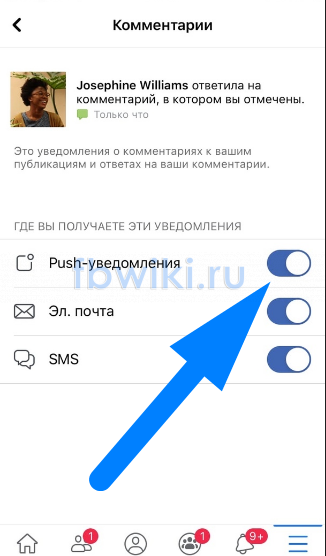
- Вот и все. После выполнения данных действия, точка переместится в левую сторону, что будет означать отключение уведомлений в фейсбук по комментариям. Ещё раз повторюсь, что аналогичным образом можно выбрать любой вид из списка уведомлений, и отключить его.
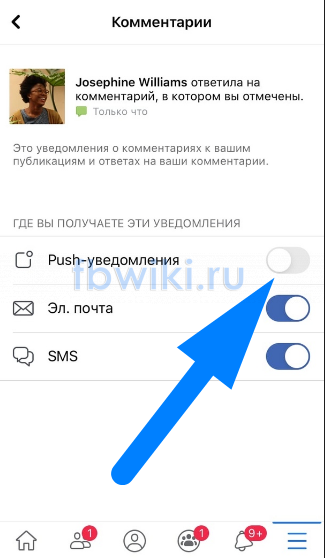
В заключение сегодняшней статьи можно отметить, что отключить уведомления в фейсбуке оказалось достаточно просто. Вам необходимо лишь соблюдать ту последовательность действий, что я указал в инструкциях выше. Делайте все согласно моей инструкции, и тогда у вас обязательно все получится.






